Рисуем мальчика
 |
Как создать веселого, рыжего мальчика.В этом уроке мы узнаем, как сделать смешного мальчика в Adobe Photoshop. После нанесения эскиза, мы будем использовать формы, стили слоя, Brush |

Шаг 1
Сначала создайте новый документ 2000 пикселей на 2000 пикселей с белым фоном.
Шаг 2
Затем сделайте быстрый набросок. С помощью инструмента Кисть и включите функцию Shape Dynamics в окне кистей.
Шаг 3
После этого мы собираемся делать эскиз в цвете, так что отключить функцию Shape Dynamics в кисти и цвета мальчика рисуйте в новом слое “Цвета”.
Шаг 4
Теперь, давайте начнем добавить некоторые детали к нашему герою, начиная с головы. Сделайте круг Ellipse Tool, не забудьте выбрать функцию формы слоя. Затем нажмите кнопкой мыши по контуру фигуры, чтобы сделать редактируемый объект.
Выберите инструмент Перо. Теперь вы можете добавить новую вершину, щелкнув в любом месте на контуре. Нажмите кнопкой мыши на вершину, если вы хотите переместить
слой нажмите Alt и щелкните по нему, если вы хотите изменить резкость угла. Поэтому давайте добавим уши.
Шаг 5
Дважды щелкните на правой стороне слоя в палитре слоев, чтобы открыть окно стилей слоя и добавьте следующие стили слоя.
Шаг 6
Создайте новый слой и нарисуйте румянец, используя Brush Tool. Затем Blur Filter> Blur> Gaussian Blur.
Шаг 7
Теперь нам нужно выключить слой видимость на некоторое время, так что мы можем сделать глаза. Для того чтобы это сделать просто нажмите на иконку глаза у слой показано ниже. Нарисуйте круг и превратить его в Edit> Free Transform (Command + T).
Шаг 8
Добавить следующий стиль слоя.
Шаг 9
Нарисуйте тень над глазом.
Шаг 10
Теперь выберите из трех слоев, связанные с глазом в окно слой, и сгруппировать их (Command + G). Затем переместите группу на значок нового слоя, чтобы скопировать группу и тем самым создать второй глаз. Используйте Edit> Transform> Flip Horizontal и переместите второй глаз, в нужное положение.
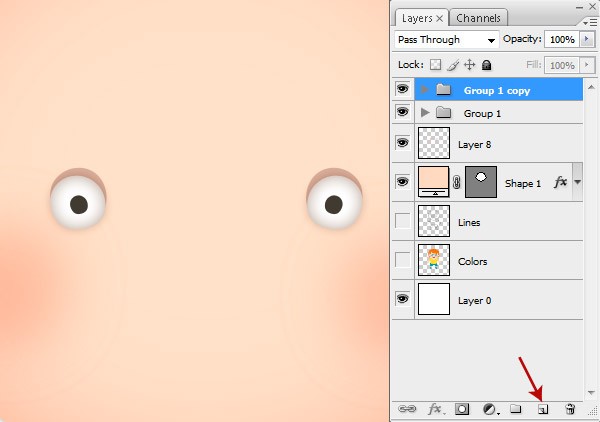
Шаг 11
Нарисовать очки можно с помощью Ellipse Tool. Затем выберите Вычтите из Shape Area (-) функцию и сделать еще один круг внутри первого. Чтобы изменить позицию круга командной кнопкой мыши по контуру и использовать Free Transform (Command + T).
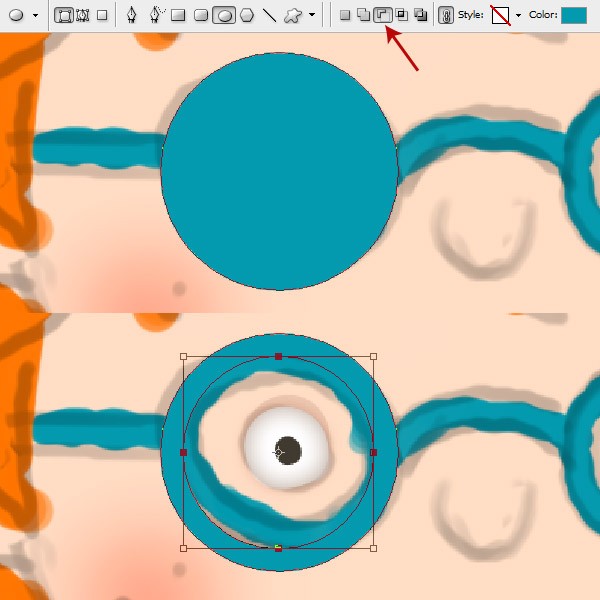
Шаг 12
Скопируйте этот слой и поместите его над вторым глазом. Сделать все другие элементы с Pen Tool.
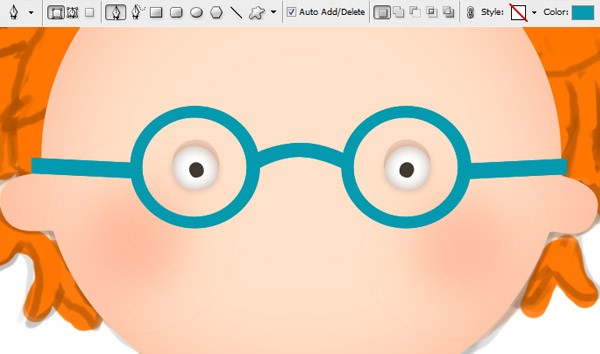
Шаг 13
Объедините все слои, связанные с очками, выделив их и нажав Command + Е. Добавить следующие стилей слоя.
Шаг 14
Нарисуйте рот Pen Tool и добавить Inner Shadow к слою.
Шаг 15
Теперь мы собираемся сделать зубы и добавить Inner Shadow к ним. Чтобы скопировать стиль слоя от одного зуба к другому перетащить значок стиля слоя, удерживая Alt + Command. Затем обрезать нежелательные части зубов, выбрав их в окне слоев и нажав Alt + Command + G. Это создаст Clipping Mask.
Шаг 16
Теперь нарисуйте нос и добавьте следующие стили слоя. Не забудьте отключить использование Глобальной Света.
Шаг 17
Теперь добавим веснушки на лице помощью Ellipse Tool.
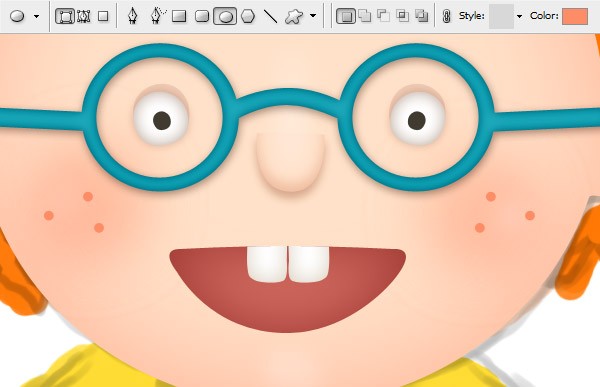
Шаг 18
Давайте начнем рисования волос. Используйте Pen Tool, чтобы создать отдельный локоны волос и добавьте следующие стили слоя к ним.
Шаг 19
Когда мы рисуем малые локаны и скопируйте слой и стили для них, мы увидим, они не такие яркие, как мы хотим. Отрегулируйте размер следующие стили слоя, чтобы сделать их светлее.
Шаг 20
Часть локонов мы будем рисовать под слоем “голова”, поэтому они не будут пересекаться по лицу.

Шаг 21
Добавим внутреости ушей. Вы можете создать эти формы с Pen Tool.

Шаг 22
Затем, используя инструмент Pen выделим одежду и руки.
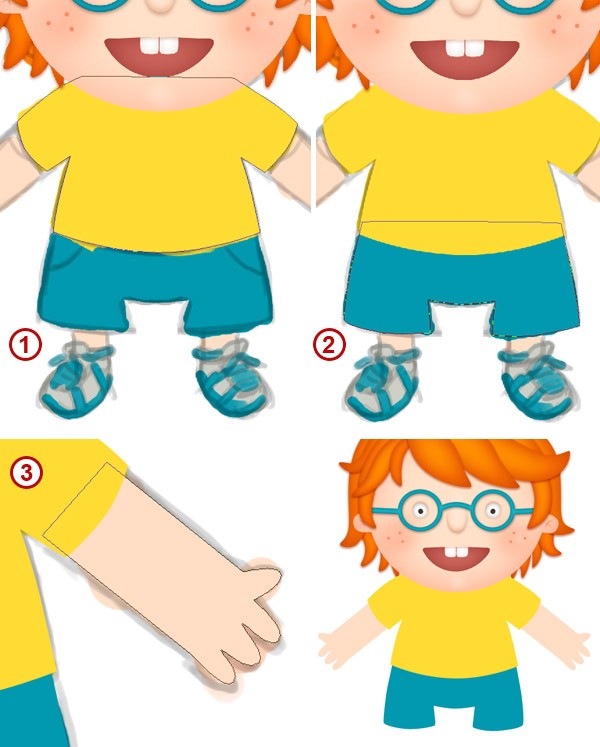
Шаг 23
Нарисуйте шею в Т-воротник рубашки. Затем добавьте следующие стили слоя на шее и руках.
Шаг 24
Добавить следующий слой стилей в майке …
Шаг 25
И в шортах.
Шаг 26
Добавь немного теней на руках и в шортах. Размывание их немного с Gaussian Blur (3-5px).

Шаг 27
Теперь используем инструмент Pen добавить полиграфический дизайн на футболке. Затем с помощью Brush Tool, чтобы добавить швы.

Шаг 28
Ничья в карман и сделать Мозаика Маски для них. Добавить следующих стилей слоя.
Шаг 29
Нарисуйте швы на шортах тоже.
Шаг 30
Теперь мы можем приступить к рисованию ног. Копировать стиль слоя от руки к ноге. Затем добавьте носок и кроссовок помощью Pen Tool. После этого сделать кружева с Brush Tool.
Шаг 31
Добавить Внутренняя тень на носках и на шнурках. Затем добавить декоративных полос в кроссовок. Сделать Clipping маску для них.
Шаг 32
Добавьте следующие стили слоя к одному.
Шаг 33
Добави тень на кросовки с помощью серого цвета. Изменить режим смешивания для слоя на Multiply и размытость его немного с Gaussian Blur.
Шаг 34
Добавить швы и отверстия для шнурков помощью Brush Tool.
Шаг 35
Группа слои, связанные с ног, скопируйте к группе и Flip Horizontal к нему. С помощью кнопок инструмент для изменения позиции скопировали группы.
Шаг 36
Закончилось мальчика. Теперь нам нужно добавить тень от него. Таким группу все слои, кроме слоя “фон” (Command + G), копия создали группу и объединить его (Command + E).
Откройте Image> Adjustments> Hue / Saturation (Command + U) окна
и переместите ползунок Легкость в крайнее левое положение. Это позволит сделать слой черного. Перетащите этот слой под группой “мальчик” и искажать Free Transform + Command.
Шаг 37
Размывание тени дважды: первый раз с Gaussian Blur, а второй раз с Radial Blur.
Шаг 38
Добавить маску слоя, нажав на Add Layer Mask значок в окне слоев. Использование градиентов инструмент для изменения видимости из тени. Затем установите опцию Заполнить слоя до 25%.
Шаг 39
Тени от цветные объекты не могут быть серого, так что давайте раскрасим нашу тень немного с Hue / Saturation (Command + U).
Шаг 40
Тень должна быть сложнее в том месте, где кроссовки встретиться с землей. Таким образом, обратить ее в новый слой. Тогда Blur и раскрасить его слишком.
Заключение
Все сделано! То есть конечный результат!
[issuu layout=http%3A%2F%2Fskin.issuu.com%2Fv%2Flight%2Flayout.xml showflipbtn=true documentid=100117103426-c066661455c042c9889e5f84e6ee9da1 docname=index username=maximon loadinginfotext=%D0%9A%D0%B0%D0%BA%20%D1%81%D0%BE%D0%B7%D0%B4%D0%B0%D1%82%D1%8C%20%D0%B2%D0%B5%D1%81%D0%B5%D0%BB%D0%BE%D0%B3%D0%BE%2C%20%D1%80%D1%8B%D0%B6%D0%BE%D0%B3%D0%BE%20%D0%BC%D0%B0%D0%BB%D1%8C%D1%87%D0%B8%D0%BA%D0%B0 width=420 height=272 unit=px]
АВТОР: PSDtuts



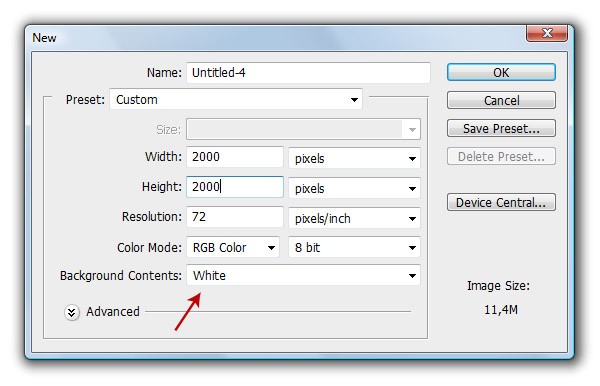
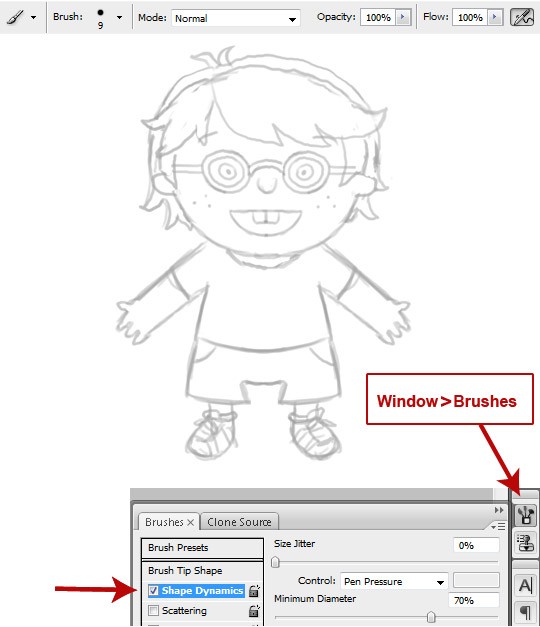
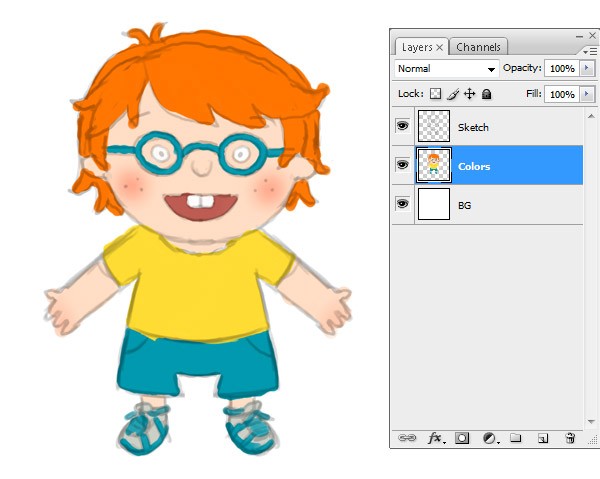
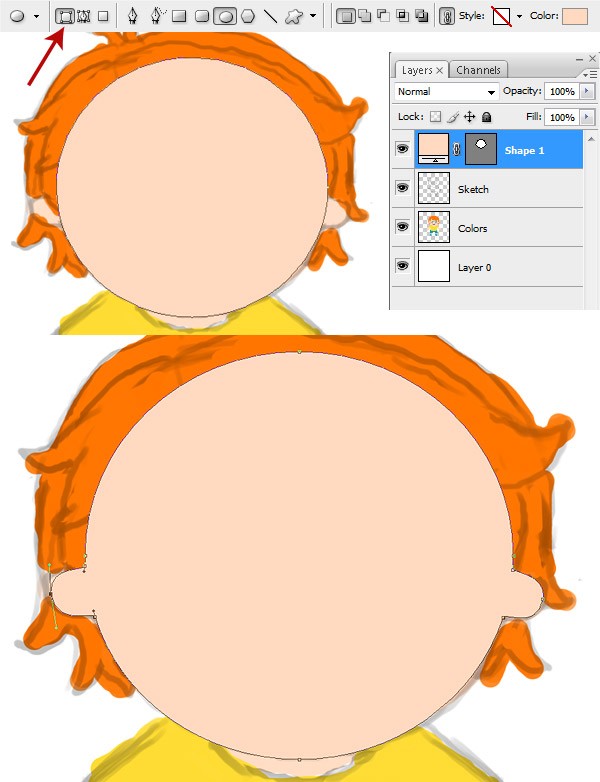
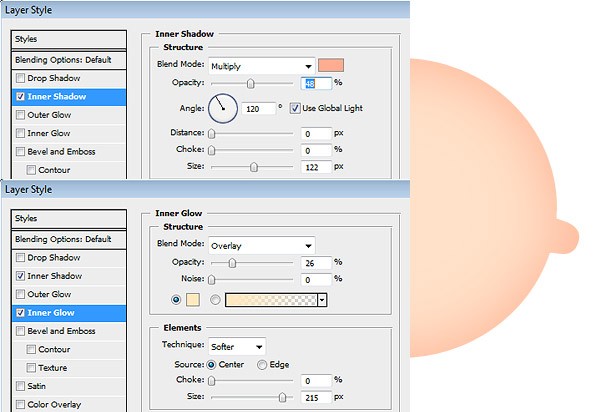
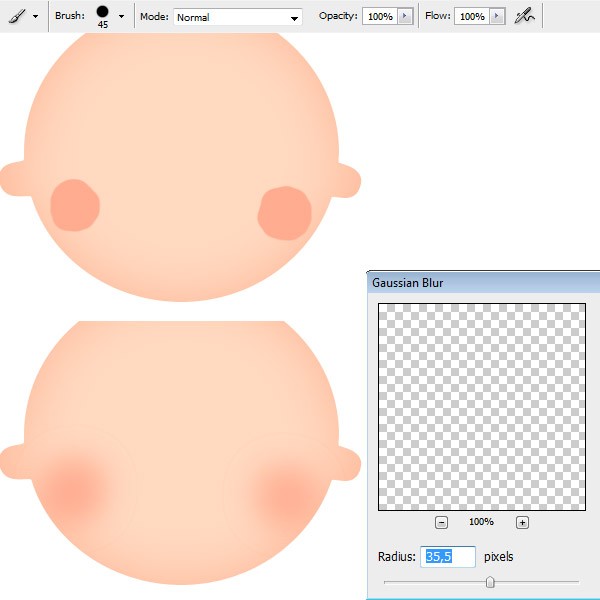
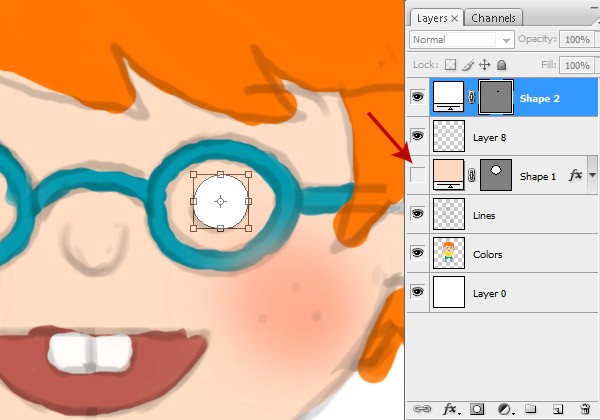
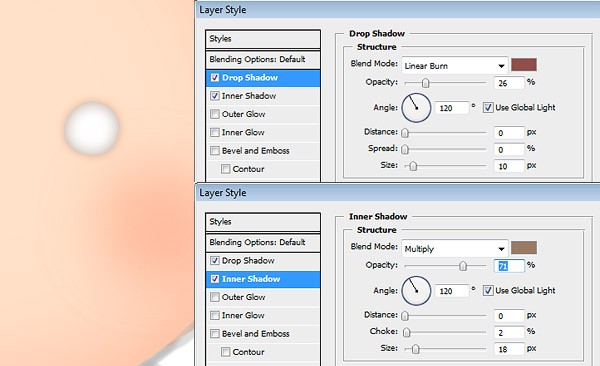
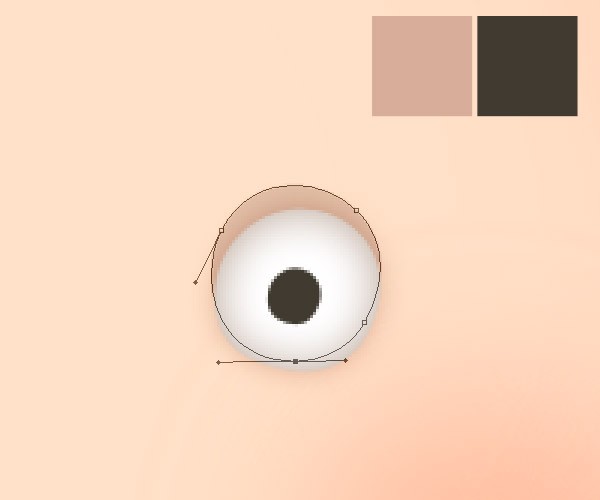
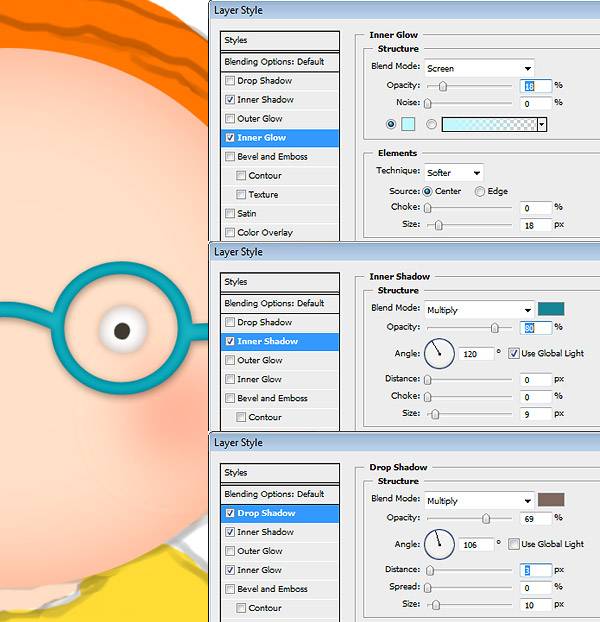
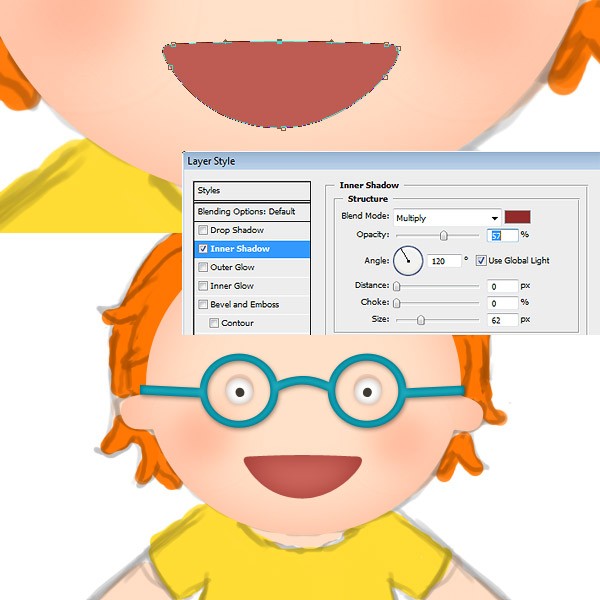
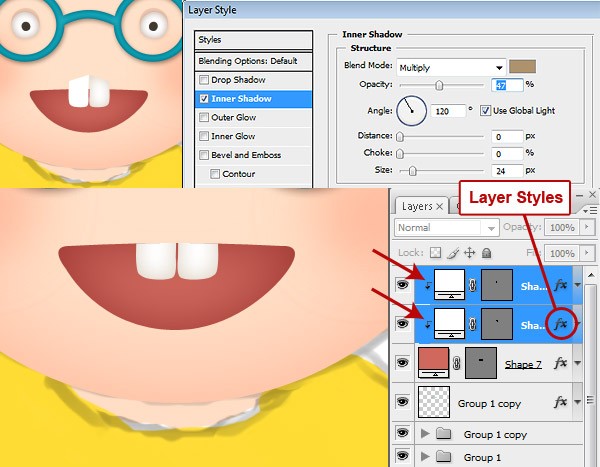
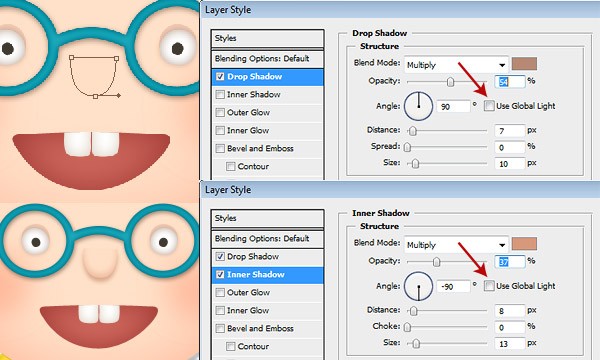
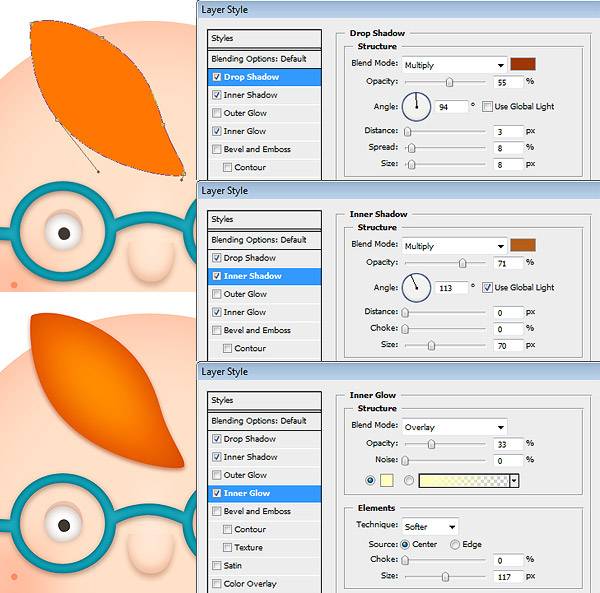
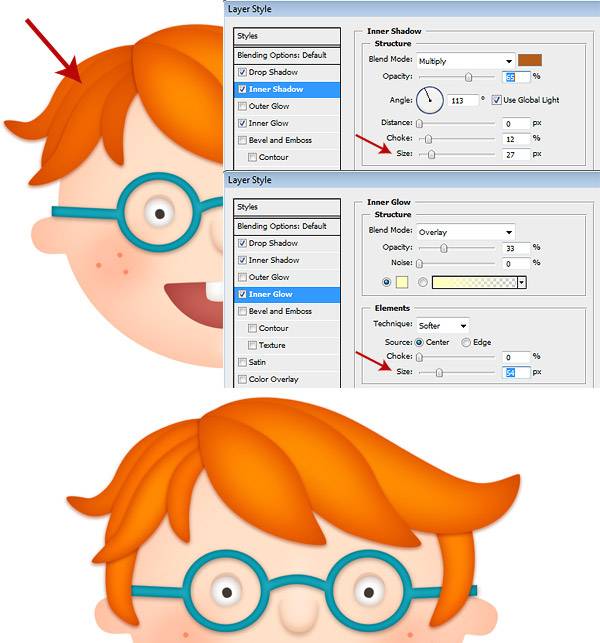

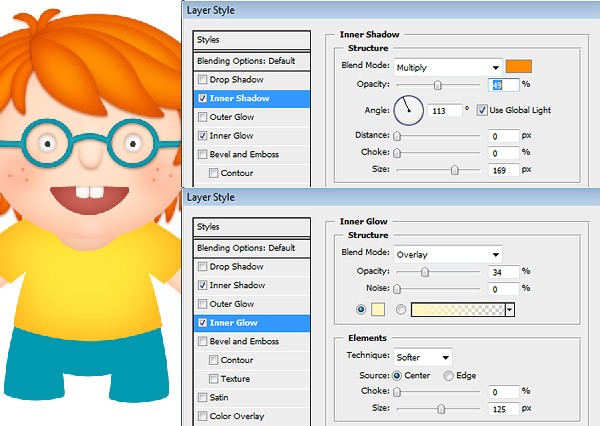
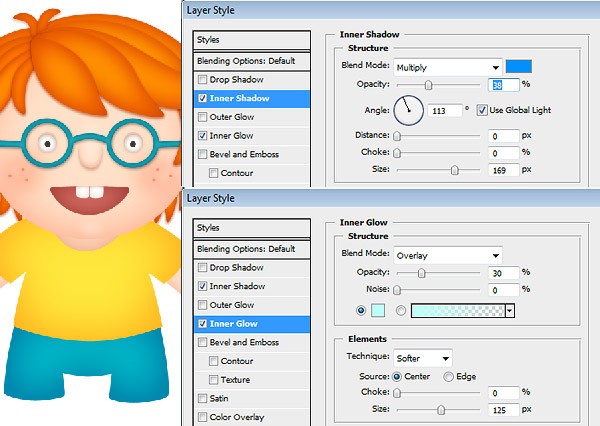


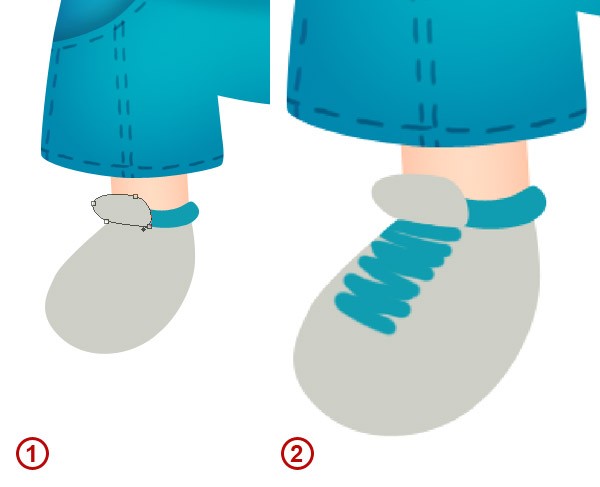
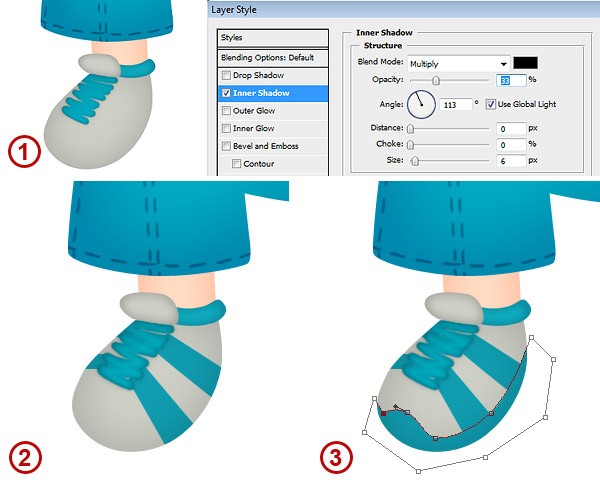
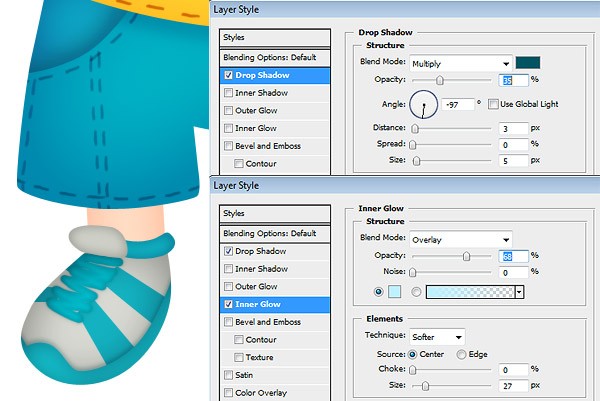
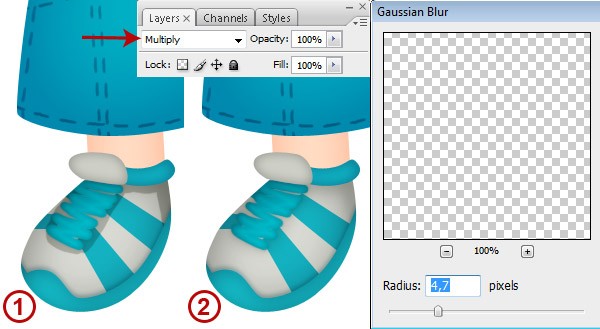


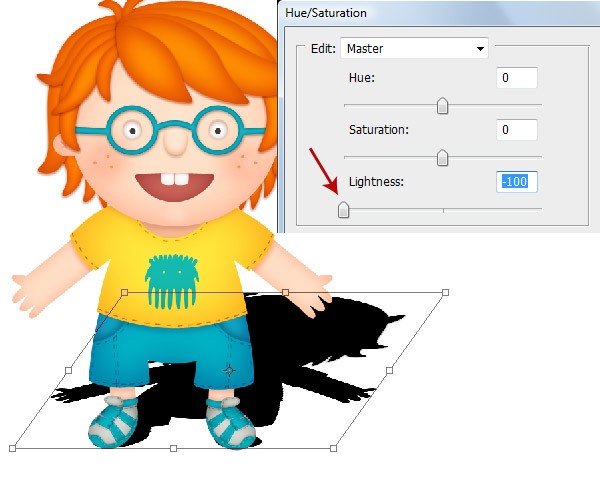
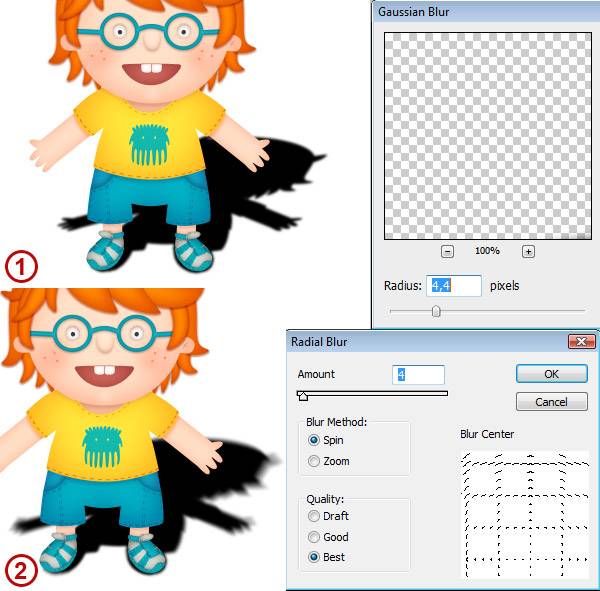
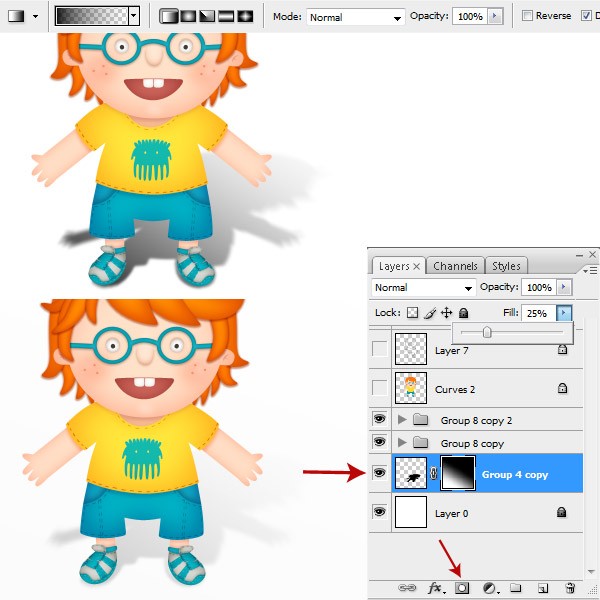
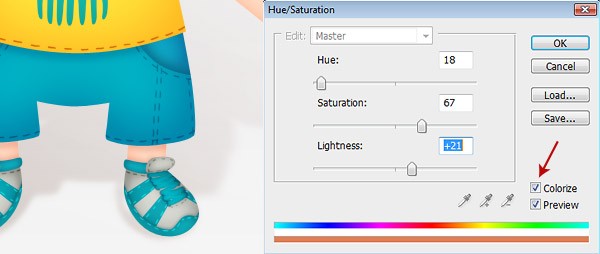
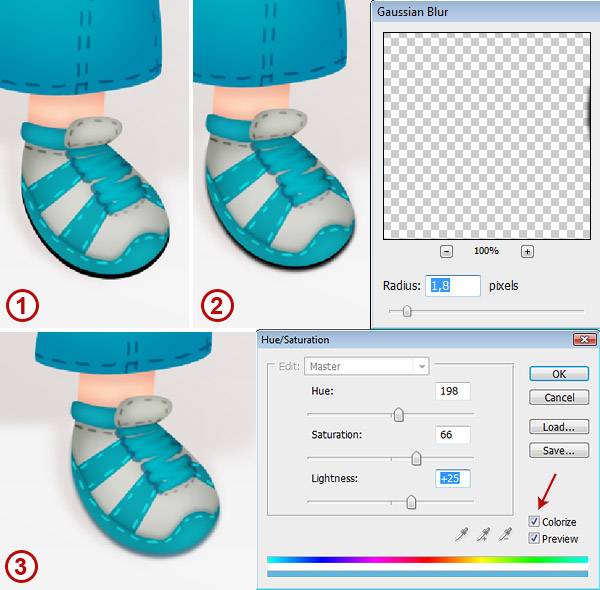

Вот это да, я думала, что такие вещи рисуют исключительно с помощью планшета.
Обязательно попробую ваш урок. Спасибо вам Максим!